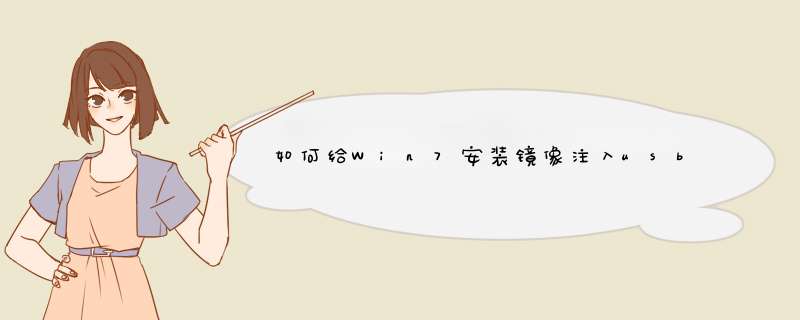
首先我在另一台电脑的D盘根目录下新建一个文件夹并命名为abc, 文件夹下面再建立两个文件夹,一个叫usb3,一个叫mount , 打开BootCamp压缩包,在里面的$WinPEDriver$\IntelxHCISetup\Drivers路径下有两个文件夹叫xHCI和HCSwitch,分别进入到它们底下的X64内把所有文件拷贝到之前建立的usb3文件夹内,总共有12个文件。再从Win7安装盘(之前做的启动盘)的sources文件夹里拷贝 boot.wim和install.wim到刚才新建的abc这个文件夹内(别放到usb3或mount里面)。
接下来 用管理员模式运行cmd, 打两条命令:
d:回车
cd abc 回车
然后继续输入下面的命令:
dism /mount-wim /wimfile:boot.wim /index:2 /mountdir:mount
dism /image:mount /add-driver /driver:usb3\iusb3hub.inf
dism /image:mount /add-driver /driver:usb3\iusb3xhc.inf
dism /image:mount /add-driver /driver:usb3\iusb3hcs.inf
dism /unmount-wim /mountdir:mount /commit
上面五条命令目的是给boot.wim添加驱动。第一条的意思是挂载镜像,然后是三条添加驱动的命令,最后一条命令是把镜像卸载。
同理,把里面的boot.wim都替换成install.wim就可以给install.wim加驱动。install.wim文件比较大,所以会花些时间(真的等了很久,将近一个小时)。
挂载install.wim的命令里,针对挂载的win7版本不同,index:后面的数字也是不同的,我给老板装的是旗舰版,旗舰版的话对应的数字是4,即挂载的那条命令里要打
index:4
两个文件加入驱动完成后,拷贝回原来的sources文件夹,这样win7的安装盘添加驱动就完成了。
最后用自己DIY后的Win7安装盘引导Air进入安装程序,到语言和区域选择那里触摸板和键盘果断就能用了,再按流程装完win7和常用软件,至此大功告成。
具体步骤:
第一步:问题预判
首先我们需要判断自己的平台属性,提前预估在NVMe SSD上安装Win 7系统时需要哪些东西,或者有哪些步骤是可以跳过的,以免做无用功。
想要在NVMe SSD上安装Win 7主要有两个难点:
1.100/200系主板改用了XHCI主控,缺少USB3.0驱动,如不刷入该驱动则表现为进入安装界面后包括鼠标、键盘在内所有USB接口失效,即便PS/2接口的键鼠可用,无法读取U盘也是不能安装的;
2.Win 7缺少NVMe驱动,需要加载适用的的NVMe驱动,不加载则表现为在进入分区、安装界面时识别不到盘,无法安装。
第二步:准备工具
1:一个U盘启动盘;
2:UltraISO软件;
3:主板注入工具(微星、华硕、技嘉等都有相似的注入工具);
4. 适用于该SSD的NVMe驱动;
5:Windows 7 64位原版镜像。
第三步: *** 作流程
一、主板工具注入法
用UltraISO软件将下载好的Windows 7镜像系统映像到U盘。
2.使用主板厂商提供的注入工具,将USB3.0驱动以及NVMe驱动加载到U盘,这里以微星MSI Smart Tool为例。
微星主板详情页中找到这个软件并下载。
因为已经烧录好了系统引导U盘,接下来只需要用这款工具将USB3.0和NVMe的驱动加载进U盘即可。
经测试,微星、技嘉、华硕的类似工具均可为Win 7注入USB3.0和NVMe驱动,简单易上手成功率也比较高,而且某些工具还可以用于其他品牌主板,但这种方式仍有部分几率在安装时会蓝屏或安装失败。
二、手动注入NVMe驱动法
除了第一种工具加载NVMe驱动的方式,我们还可以自己寻找合适的驱动程序,比如通过产品官网,或者驱动类软件如驱动精灵、驱动人生,在Win 7系统下将NVMe SSD作为从盘,打上MS补丁后,让软件自动搜索到合适的NVMe驱动。
然后只需要把驱动文件放进U盘,在安装系统时选择加载驱动程序,在U盘文件中找到已经放入的NVMe驱动即可。
三、系统迁移法
与上一种方法类似,先把NVMe SSD作为从盘挂在用普通硬盘安装的Win 7系统下,然后通过软件给系统打上NVMe驱动,最后用Ghost将系统迁移至NVMe SSD。
四、
1.Ultraiso 打开 Win10 ISO 写入U盘;
2.Ultraiso 打开 Win7 ISO 提取 INSTALL.WIM,新建wimmount、hotfix文件夹,补丁文件放入hotfix文件夹,INSTALL.WIM与hotfix、wimmount文件夹 放同一目录内执行以下命令:
Dism /Mount-WIM /WimFile:E:\install.wim /Index:4 /MountDir:E:\wimmount
Dism /Image:E:\wimmount /Add-Package /PackagePath:E:\hotfix
Dism /Unmount-WIM /MountDir:E:\wimmount /Commit
将NVMe 补丁集成到Win7 安装文件内。
3.将得到的Win7 install.wim 文件替换 U盘内的install.wim文件
4.选择UEFI启动U盘直接安装即可。
如今,WIN10已经发展成为主流 *** 作系统,无论是硬件特性、还是软件都已经支持非常到位,而对于高分屏优化也明显优于WIN7。因此,本文教程旨在帮助有强需的用户,普通用户或者游戏用户,建议选择Windows 10。和英特尔B360主板不同,AMD平台的B450原生就支持WIN7系统,因此在安装上相对于英特尔主板比较简单,只需要简单打入NVME驱动和USB3.0驱动即可安装WIN7系统。
准备工作:
一个容量为8GB的U盘
Windows 7 *** 作系统
建议下载原版Win7 *** 作所系统安装,不要选择所谓的个人封装的GHO格式,因为硬件之间的差异, 安装后可能会通用驱动错误导致蓝屏或其他问题,原版WIN7可在MSDN网站下载。
第一步:制作带NVME和USB3.0驱动的WIN7镜像
制作带NVME的WIN7镜像其实非常简单,在微星、华硕官网都有对应的工具,下载好原版的WIN7镜像后,通过Rufus或者Utroiso启动盘制作工具将WIN7镜像刻录到U盘中,然后到官网下载对应的注入工具,这里以微星迫击炮B450 MAX主板为例:
登录微星官网, 按如下步骤 *** 作:
客户服务-驱动程序下载-主板-芯片组-AMD B450-MSI Mortar B450 MAX-工具软件-Windows 7 64位-MSI smart tools,下载该工具,大小为35.61MB,如下图所示:
下载之后,将该工具解压到任意你可以找到的位置, 打开程序并安装到你的电脑中,之后打开该工具,其主界面所如下图所示:
点击Smart tool,进入到如下图所示界面:
选择第二项“添加USB驱动至USB设备”,然后在下方选择你的USB存储设备,选择好之后,在“添加NVME驱动”这一项也打上勾,然后点击开始,即可制作带NVME驱动和USB3.0驱动的WIN7启动盘,完成之后便可关掉软件。
第二步:重启进入BIOS开启CSM模块
U盘制作完成之后,重启电脑按del键进入BIOS界面,微星的BIOS比较简单好懂,如下图所示:
在右下角CSM/UEFI选项处,点击一下,看到CSM字体颜色呈现红色即为开启CSM模块,如此便是CSM/UEFI混合使用,然后在上方Boot Priority处将U盘拉到第一个位置,按F10保存退出BIOS界面即可开启WIN7安装。
接下来便是跟着WIN7安装步骤一步一步执行即可。
需要注意的几个点
1、在MSDN上下载的WIN7系统比较老旧,很多补丁都没有集成,最新的显卡需要的运行环境也可能无法正常安装,因此如果你的显卡驱动程序版本比较新,建议先集成补丁后再安装,补丁可以通过UpdatePack程序安装,该程序集成了目前WIN7所有的补丁。
2、WIN7并没有自带网卡驱动, 主板自带的网卡驱动可能会不受支持,因此请提前准备好网卡驱动。
3、对于普通用户,不建议再选择WIN7系统。
4、在MSDN网站上下载WIN7时,可选择旗舰版带SP1字样的版本,内存在8GB及以上的用户,请选择64位版本。
欢迎分享,转载请注明来源:内存溢出

 微信扫一扫
微信扫一扫
 支付宝扫一扫
支付宝扫一扫
评论列表(0条)